70 hot Google Chrome-snarveier som alle bør vite
Nettlesere Lesere~~Pos=Headcomp Av Teknologi / / December 19, 2019
I Google Chrome, som med alle selvrespekt verktøy, det er mange hurtigtaster som sparer tid og gjør deg mer produktiv. Det er derfor alle burde vite, om ikke alle, så i hvert fall de viktigste.
Interaksjon med vinduer og faner

Mesteparten av tiden vi åpner i faner og vinduer, bytte mellom dem, gå på linkene. Alt dette er enkelt å gjøre, og som vanlig med musen, men det er mye mer praktisk å bruke hurtigtaster Chrome. Se hvor enkelt.
for Windows
- Ctrl + N - nytt vindu.
- Ctrl + T - ny fane.
- Ctrl + Shift + N - Nytt inkognitovindu.
- Ctrl + klikk - Åpne en kobling i en ny fane i bakgrunnen.
- Ctrl + Shift + klikk - Åpne en kobling i en ny fane, og bytt til den.
- Shift + klikk - Åpne en kobling i et nytt vindu.
- Ctrl + Shift + T - restaurering av nylig lukkede faner (10 faner).
- Ctrl + W - lukke gjeldende fane eller pop-up vindu.
- Ctrl + Tab - veksling mellom fanene.
for Mac
- ⌘ + N - nytt vindu.
- ⌘ + T - ny fane.
- ⌘ + Shift + N - Nytt inkognitovindu.
- ⌘ + klikk - Åpne en kobling i en ny fane i bakgrunnen.
- ⌘ + Shift + klikk - Åpne en kobling i en ny fane, og bytt til den.
- Shift + klikk - Åpne en kobling i et nytt vindu.
- ⌘ + Shift + T - restaurering av nylig lukkede faner (10 faner).
- Tilvalg + ⌘ + ⇨ og Tilvalg + ⌘ + ⇦ - veksling mellom fanene.
- ⌘ + W - lukke gjeldende fane eller pop-up vindu.
- ⌘ + Shift + W - å stenge den aktive vinduet.
- ⌘ + M - minimere vinduet.
Innholdet ditt på en side
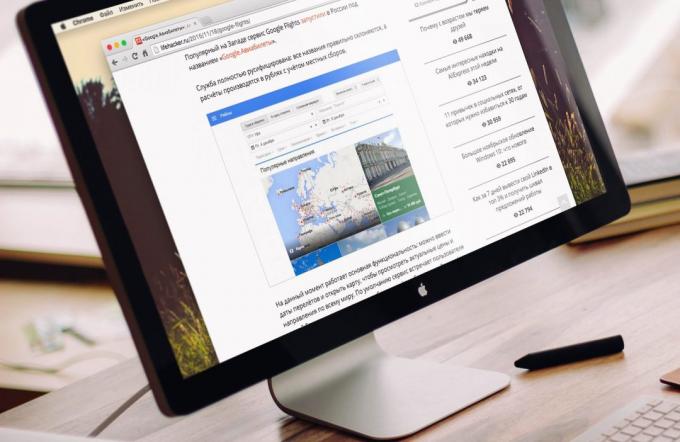
For å navigere gjennom sidene og samhandle med innholdet kan være på mange måter, men tro meg: de raskest - det er snarveier.
for Windows
- Ctrl + S - bevaring av siden.
- Ctrl + P - skrive ut siden.
- F5 eller Ctrl + R - oppdatere siden.
- Ctrl + F5 eller Shift + F5 - tvungen oppdatering (uten cache).
- Esc - avbryte siden lastes.
- Ctrl + F - Søk.
- Ctrl + U - kildekoden til siden.
- Ctrl + D - fanen for den gjeldende siden.
- Ctrl + Shift + D - bokmerker for alle åpne sider.
- F11 - Full skjerm.
- Ctrl + Plus og Ctrl + minus - endre sidestørrelse.
- Ctrl + 0 - standardstørrelsen på siden.
- gap - rulle skjermen på en gang.
- Hjem - gå til toppen av siden.
- End - gå til slutten av siden.
- Shift + musehjulet - side rulle til høyre eller venstre.
for Mac
- ⌘ + S - bevaring av siden.
- ⌘ + P - skrive ut siden.
- ⌘ + R - oppdatere siden.
- ⌘ + F - Søk.
- ⌘ + Option + U - kildekoden til siden.
- ⌘ + D - fanen for den gjeldende siden.
- ⌘ + Shift + D - bokmerker for alle åpne sider.
- ⌘ + Skift + F - Full skjerm.
- ⌘ + pluss og ⌘ + minus - endre sidestørrelse.
- ⌘ + 0 - standardstørrelsen på siden.
- gap - rulle skjermen på en gang.
- Fn + ⇦ - gå til toppen av siden.
- Fn + ⇨ - gå til slutten av siden.
Interaksjon med adresselinjen

Ved adresselinjen vi slår vi er ikke veldig vanlig, men noen dyrebare sekunder på å skjære og arbeide med henne. De fleste handlinger lettere å utføre med musen, men for noen hurtigtaster Chrome er svært nyttig.
for Windows
- Ctrl + L - Flytt markøren til adresselinjen.
- Ctrl + L - Tildeling av URL eller teksten i adressefeltet.
- Alt + Enter - åpne nettadressen i en ny fane.
for Mac
- ⌘ + L - Flytt markøren til adresselinjen.
- ⌘ + L - Tildeling av URL eller teksten i adressefeltet.
- ⌘ + Enter - åpne nettadressen i en ny fane.
Innstillinger og funksjoner
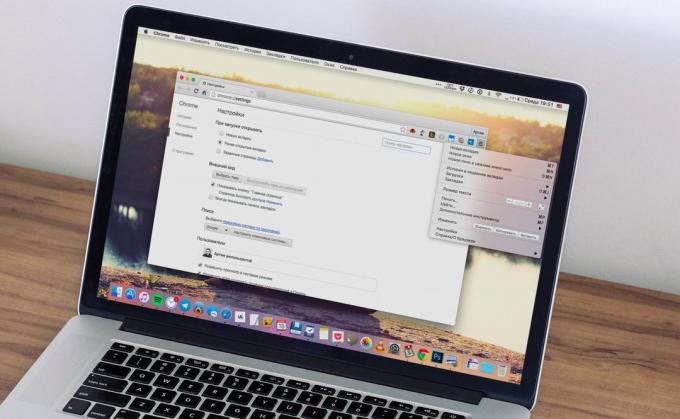
Alle Chrome funksjoner og innstillinger er tilgjengelige fra menyen, men hvorfor kaste bort tid på å vandre rundt sine kriker og kroker? Husk snarveier til ofte brukte funksjoner, og du vil bli mer produktiv!
for Windows
- Alt + F eller F10 - innstillinger.
- Ctrl + Shift + B - Vis eller skjul bokmerkelinjen.
- Ctrl + H - historie.
- Ctrl + J - nedlasting.
- Shift + Esc - Oppgavebehandling.
- Ctrl + skift + J - Utviklerverktøy.
- Ctrl + Shift + Delete - nullstille historien.
- Ctrl + Shift + M - veksling mellom brukerkontoer.
for Mac
- ⌘ + Shift + B - Vis eller skjul bokmerkelinjen.
- ⌘ + Tilvalg + B - bokmerke manager.
- ⌘ + , - innstillinger.
- ⌘ + Y - historie.
- ⌘ + Skift + J - nedlasting.
- ⌘ + Shift + Delete - nullstille historien.
- ⌘ + Skift + M - veksling mellom brukerkontoer.
- ⌘ + Tilvalg + I - Utviklerverktøy.


